En esta oportunidad veremos cómo proteger un PDF con contraseña en Windows 11, sin instalar programas. Cifrar con contraseña un documento PDF es una excelente opción si no deseas que terceros puedan acceder a él sin tu permiso. Veremos cómo hacerlo directamente desde tu PC, pero también cómo usar una herramienta en línea. Comencemos.
Cómo proteger un PDF con contraseña en Windows 11, sin instalar programas
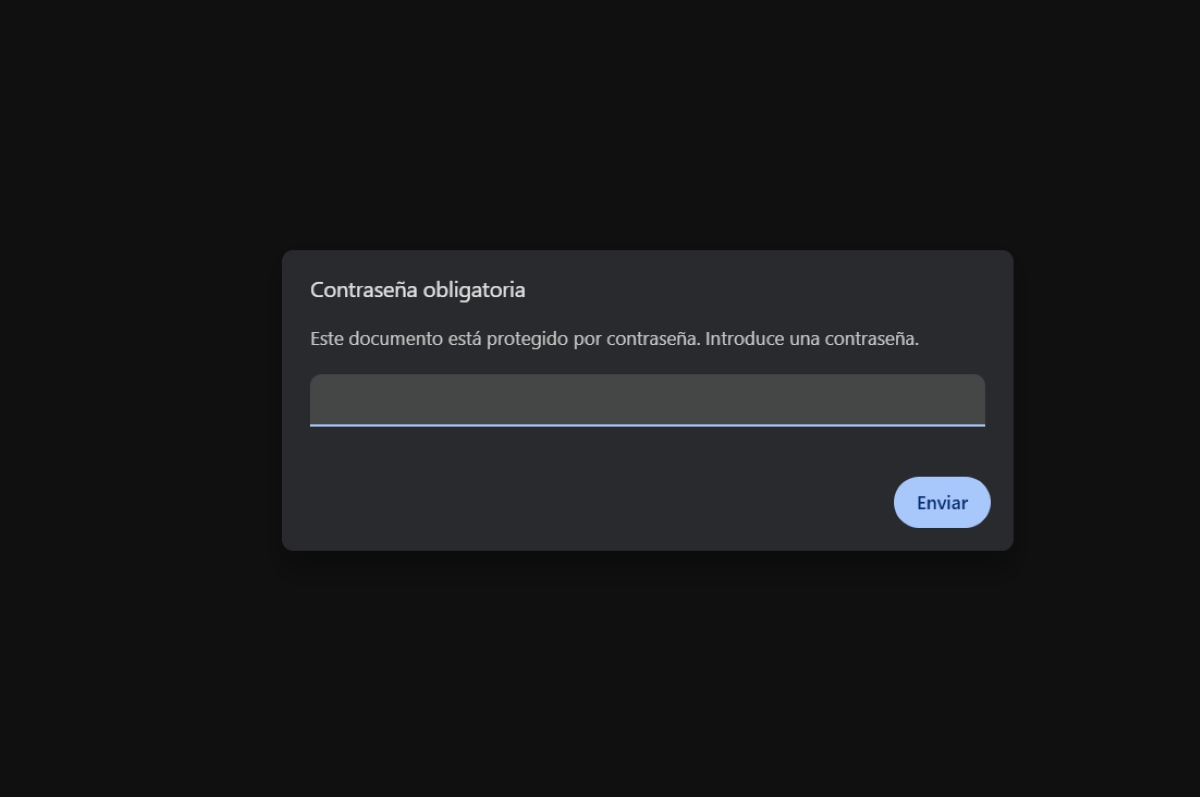
Proteger un PDF con contraseña en Windows 11 es una medida de seguridad simple, pero efectiva, que brinda tranquilidad al saber que tu información está resguardada. Además, al poner una contraseña proteges la integridad del documento, puesto que, nadie podrá entrar fácilmente con el fin de editarlo, imprimirlo ni copiar su contenido.
Existen muchas herramientas que te pueden ayudar a proteger un PDF con contraseña en Windows 11. Sin embargo, en esta oportunidad nos centraremos en cómo hacerlo sin tener que descargar ningún programa extra. A continuación, veremos cómo puedes poner una contraseña a tu PDF usando Microsoft Word y Smallpdf. Siendo esta última una herramienta en línea.
Así puedes proteger un PDF con contraseña en Windows 11 usando Microsoft Word
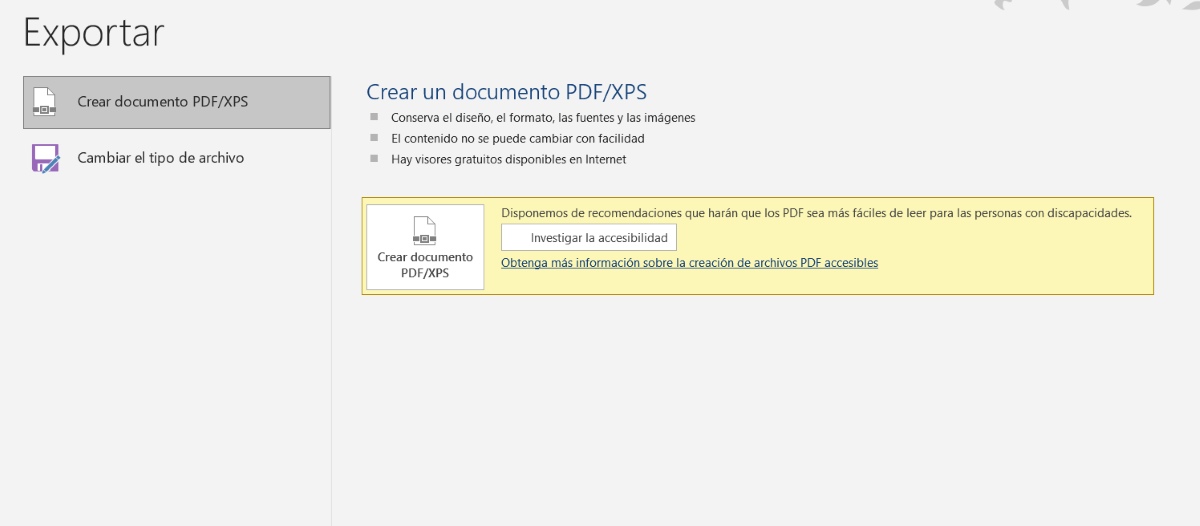
¿Sabías que es posible proteger un PDF con contraseña en Windows 11 usando el mismísimo Word? Pues sí. Con este editor de texto tan común y que viene instalado de fábrica en tu PC con Windows 11 puedes ponerle contraseña a tus documentos. Ya sean documentos PDF o .docx, es posible cifrarlos con contraseña fácilmente.
A continuación, te dejamos los pasos para proteger un PDF con contraseña en Windows 11 usando Word:
- Ubica el documento PDF que quieres proteger.
- Haz clic derecho sobre él y selecciona Abrir con Word.
- Una vez que tengas el documento abierto en Word, es posible que te aparezca un aviso donde tienes que pulsar en Habilitar edición.
- Ahora, haz clic en Archivo.
- Después, elige la opción Exportar.
- Selecciona la opción Crear documento PDF/XPS.
- En la ventana emergente, selecciona Opciones.
- Ahora haz clic sobre la opción “Cifrar el documento con una contraseña” y presiona Aceptar.
- Elige la contraseña y repítela en el campo correspondiente (la contraseña debe ser entre 6 y 32 caracteres) y toca en Aceptar.
- Finalmente, elige el lugar donde quieres guardar el documento, asígnale un nombre identificador y pulsa en Publicar.
Una vez que hayas dado todos estos pasos, te aparecerá una ventanita emergente avisándote que “No es posible abrir el archivo”, esto es completamente normal. Se debe precisamente a que acabas de cifrarlo con una contraseña. Ahora bien, para comprobar que realmente está protegido, dirígete al lugar donde lo guardaste y ábrelo.
Verás que cuando un PDF está protegido con contraseña no es posible tener la vista previa. En cambio, donde normalmente aparece la vista previa, verás un mensaje que dice “Sin vista previa disponible”. Y, si todo ha ido bien, cuando hagas doble clic sobre él se te pedirá ingresar la contraseña para poder verlo.
También puedes proteger tus documentos .docx
En caso de que tengas un documento de Word que quieras proteger con una contraseña, también puedes hacerlo desde la misma herramienta. Para conseguirlo, basta con seguir estos pasos:
- Abre el documento Word.
- Haz clic en Archivo.
- Selecciona Información.
- Haz clic en Proteger documento – Cifrar con contraseña.
- Asigna una contraseña y confírmala.
- Finalmente, haz clic en Guardar como y selecciona el lugar de destino.
- Listo. La próxima vez que abras el documento tendrás que introducir la contraseña para poder ver su contenido.
Proteger un PDF con contraseña en Windows 11: usando Smallpdf
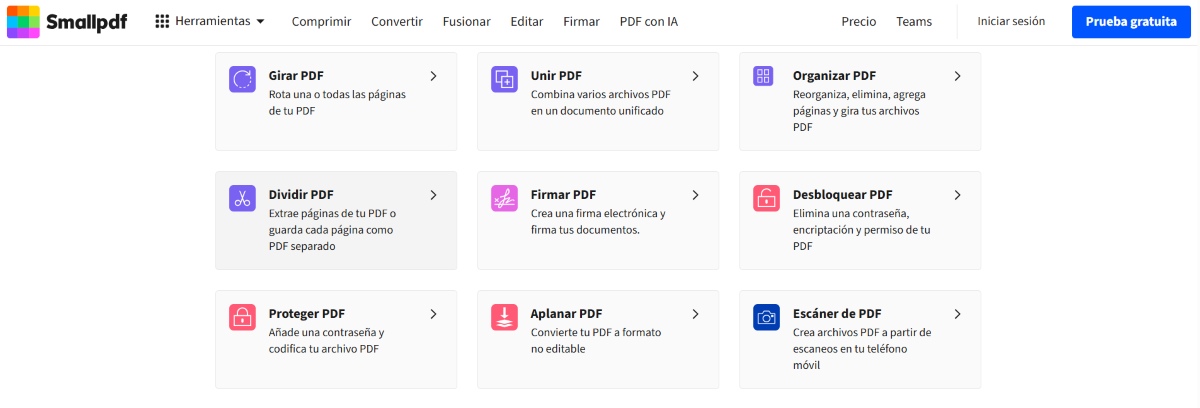
La otra forma de cifrar con contraseña tus documentos PDF sin programas es utilizando una herramienta en línea. En Internet hay un montón de estas herramientas disponibles de forma gratuita. Una de ellas es Smallpdf y no solo permite proteger tus documentos, sino también recortarlos, traducirlos, editarlos, etc.
A continuación, te dejamos los pasos para proteger tus documentos con una contraseña utilizando la herramienta en línea Smallpdf:
- Ingresa al sitio web Smallpdf (puedes usar el enlace de arriba).
- Donde dice Herramientas PDF más populares, haz clic en Conoce todas las herramientas PDF.
- Desliza hasta encontrar la que dice Proteger PDF.
- Ahora pulsa sobre la opción Elegir archivos.
- Ubica y selecciona el documento PDF y haz clic en Abrir.
- Elige tu contraseña y repítela.
- Después, haz clic en Proteger y espera a que se complete la encriptación del PDF.
- Finalmente, haz clic en Descargar para guardar el archivo asegurado en tu PC.
- Listo. De esta forma tan sencilla podrás asegurar cualquier documento PDF con una contraseña.
Después de descargar el documento PDF en tu ordenador con Windows 11, verás que, al momento de abrirlo, te solicitarán la contraseña que creaste. Sin importar con qué lector de documentos lo abras (Word, Adobe, o un Navegador) tendrás que introducir la contraseña para poder visualizar el contenido.
Beneficios de proteger un PDF con contraseña en Windows 11

Como ves, proteger un PDF con contraseña en Windows 11 sin programas es posible. Además, ¿quién no tiene Word instalado en su PC? Y en caso de que quieras usar una alternativa en línea, tienes la opción de usar herramientas como Smallpdf. Ahora bien, ¿cuándo es realmente necesario cifrar un documento con una contraseña? ¿Cuáles son los beneficios de hacer esto?
Si estás pensando en proteger un PDF con contraseña en Windows 11, seguramente quieres cuidar la información que se encuentra en su interior. Puedes poner una contraseña si el documento es confidencial, parte de un proyecto educativo o laboral o si simplemente deseas resguardar el PDF para mayor seguridad.
En resumen, podríamos decir que proteger con una contraseña nuestros documentos tiene las siguientes ventajas:
- Confidencialidad y privacidad: con una contraseña puedes proteger tus datos personales, información financiera, documentos legales, información comercial o datos de investigación personal.
- Control de acceso: al compartir el documento encriptado con otras personas, puedes controlar quién puede acceder a él y quien no.
- Integridad del documento: además de protegerlo con una contraseña, algunas herramientas (incluido Word) permiten evitar la edición, impresión o copia del contenido del documento para mayor resguardo.
- Facilidad de uso: la mayoría de las herramientas que permiten cifrar un documento con contraseña son fáciles de usar. Compruébalo siguiendo los pasos mencionados en este artículo.
Ahora que ya sabes cómo proteger un PDF con contraseña en Windows 11 sin instalar programas, aprovecha esta opción siempre que la necesites. No hace falta descargar aplicaciones especiales para añadirle una capa de seguridad extra a tus documentos importantes. Sigue los pasos descritos en este artículo y protege tus archivos de las miradas indiscretas.
Desde muy joven he sentido una gran curiosidad por todo lo relacionado con los avances científicos y tecnológicos, en especial aquellos que nos hacen la vida más fácil y entretenida. Me encanta estar al tanto de las últimas novedades y tendencias, y compartir mis experiencias, opiniones y consejos sobre los equipos y gadgets que uso. Esto me llevó a convertirme en redactor web hace poco más de cinco años, enfocado principalmente a los dispositivos Android y sistemas operativos Windows. He aprendido a explicar con palabras simples aquello que resulta complicado para que mis lectores puedan entenderlo fácilmente.